
ТОР 5 статей:
Методические подходы к анализу финансового состояния предприятия
Проблема периодизации русской литературы ХХ века. Краткая характеристика второй половины ХХ века
Характеристика шлифовальных кругов и ее маркировка
Служебные части речи. Предлог. Союз. Частицы
КАТЕГОРИИ:
- Археология
- Архитектура
- Астрономия
- Аудит
- Биология
- Ботаника
- Бухгалтерский учёт
- Войное дело
- Генетика
- География
- Геология
- Дизайн
- Искусство
- История
- Кино
- Кулинария
- Культура
- Литература
- Математика
- Медицина
- Металлургия
- Мифология
- Музыка
- Психология
- Религия
- Спорт
- Строительство
- Техника
- Транспорт
- Туризм
- Усадьба
- Физика
- Фотография
- Химия
- Экология
- Электричество
- Электроника
- Энергетика
Часть 1 — Бутылка вина
Рисуем постер
Вот такой постер мы будем рисовать.
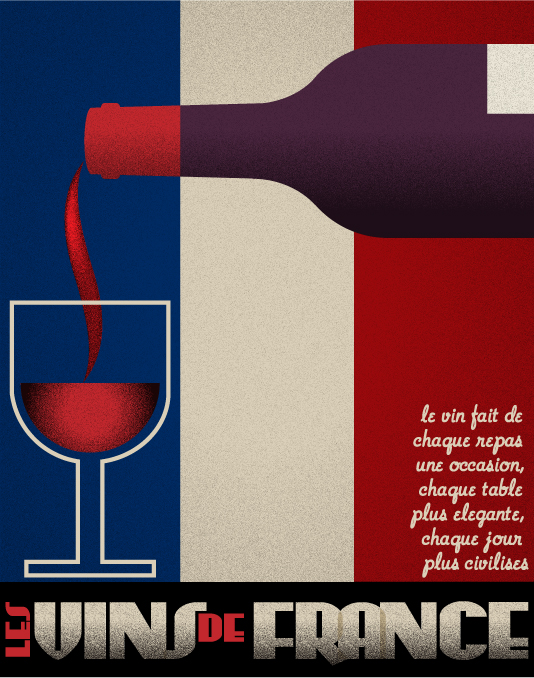
Может, вы и не слышали имя А. М. Кассандр, но точно видели его работы. Его рекламные плакаты в начале двадцатого века стали символами течения «Арт-Деко» и вдохновили новое поколение дизайнеров по всему миру. Один из характерных аспектов его работ — зернистая текстура, используемая для затенения объектов.
В Adobe Illustrator эту технику можно воссоздать с помощью разных эффектов-текстур. Этот урок предназначен для начинающих, и мы начнем с рисования основных фигур. Опытные пользователи могут сразу перейти к части — Текстуры. Итак, начнем!
Часть 1 — Бутылка вина
Шаг 1
Выберите инструмент Прямоугольник со скругленными углами и нарисуйте прямоугольник (в высоту в два раза больше, чем в ширину). Это можно сделать двумя способами: сделайте щелчок на документе и введите цифры или протащите инструмент и нарисуйте от руки. Рисуя, можете нажимать стрелку вверх или вниз, чтобы настроить радиус округления. Включите обводку, заливку выключите. На данном этапе цвет не имеет значения.

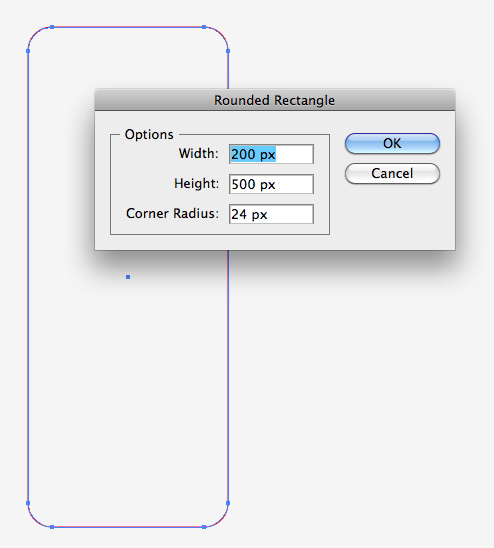
Шаг 2
Дальше выберите инструмент Эллипс (L) и сделайте один щелчок на документе. Задайте такую же высоту и ширину как для прямоугольника. В палитре Выравнивание или с помощью иконок на Панели управления выровняйте две фигуры по центру.

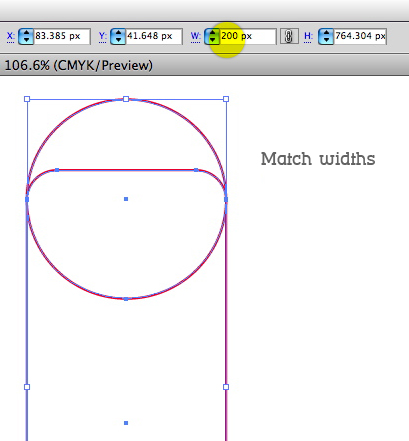
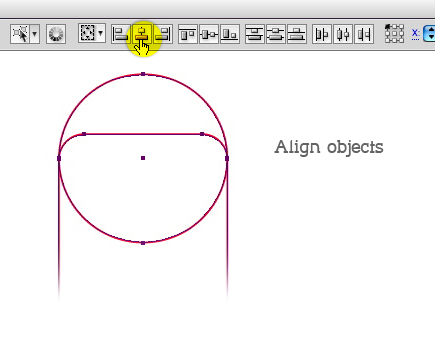
Шаг 3
Включите инструмент (M) и нарисуйте прямоугольник для горлышка бутылки. Выровняйте его по центру вместе с остальными фигурами. Снова включите инструмент Эллипс и нарисуйте тоненькую фигуру для верхнего ободка. Края эллипса должны совпадать с краями маленького прямоугольника. В таких случаях могут помочь Умные Направляющие. Включите их в меню Просмотр. Когда точки пересекутся, появится слово «Пересечение». Умно, правда?

Шаг 4
А теперь нарисуйте маленький прямоугольник с округленными углами чуть ниже ободка. Выровняйте его по центру, как и все остальные фигуры. На этом здесь можно остановиться и перейти к следующему шагу. А можно немного поразмыслить и добавить по бокам изгибы.

Яндекс.Директ Все объявления  Adobe InDesign Лицензионные версии Adobe InDesign. Выгодная цена! Консультации. abisoft.ru
Adobe InDesign Лицензионные версии Adobe InDesign. Выгодная цена! Консультации. abisoft.ru
Шаг 5
Выберите инструмент Дуга и нарисуйте дуговой сегмент, соединяющий край горлышка бутылки и краем круга. Можно соединить края на глаз, а можно дважды щелкнуть инструмент Дуга и в открывшемся окне задавать значения и смотреть в окне Просмотра.
Точно расположить дугу опять помогут Умные Направляющие. Чтобы сделать все идеально, посмотрите на рисунок в режиме Контур. Ничего страшного, если арка выступает за пределы круга — включите Ножницы (С) и отрежьте лишнее как можно ближе к точке пересечения. Чтобы выделить лишнюю часть (если она еще не выделена), воспользуйтесь инструментом Прямое выделение (A). А чтобы удалить, дважды нажмите клавишу Delete.

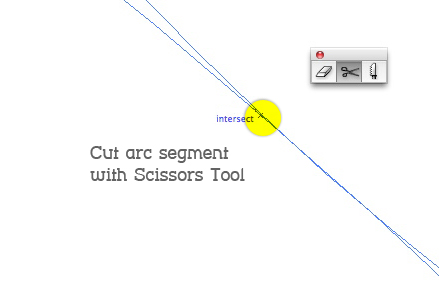
Шаг 6
Выделите дуговой сегмент, и дважды щелкните инструмент Зеркальное Отражение (O). Выберите Вертикальное, задайте угол 90°, и нажмите Копировать. Перетащите копию на другую сторону бутылки. Выделите обе дуги и нажмите Command/Ctrl + J, чтобы их объединить.

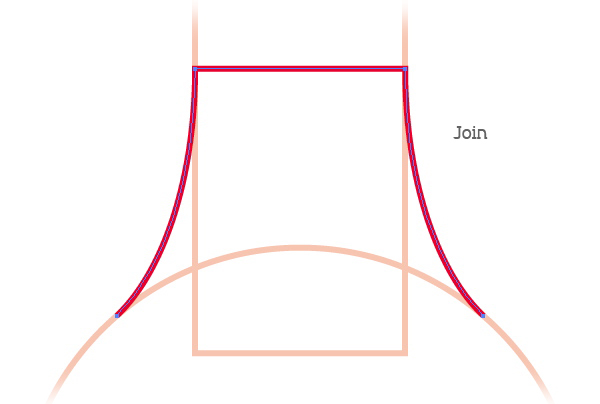
Шаг 7
Проверьте, что все фигуры вы выровняли по центру, выделите их все, и затем соедините в палитре Обработка контуров. Включите заливку и выключите обводку. Чтобы бутылка была залита цветом, но без обводки.

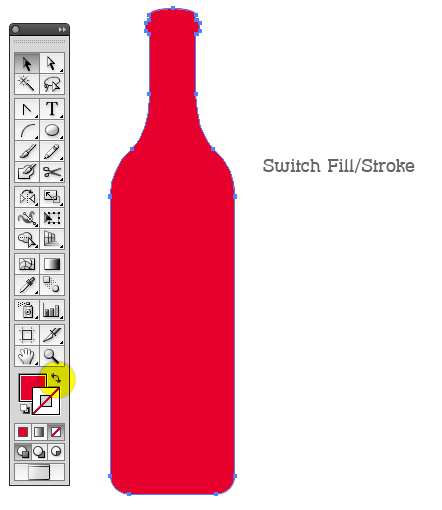
Не нашли, что искали? Воспользуйтесь поиском: